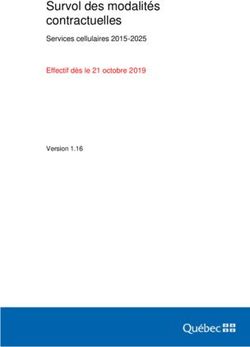Présentation et utilisation du Web of Science (TP)
←
→
Transcription du contenu de la page
Si votre navigateur ne rend pas la page correctement, lisez s'il vous plaît le contenu de la page ci-dessous
Module ED : « Outils bibliographiques et affiliés : bases de données, logiciels, indices d’évaluation. »
http://apps.isiknowledge.com/
Présentation et
utilisation du
Web of Science (TP)
Catherine MORGE
Elise TANCOIGNE
Julie MARIN
Direction des Bibliothèques et de la Documentation - Département Systématique et
Evolution
morge@mnhn.fr - tancoigne@mnhn.fr - jumarin@mnhn.fr 1
24 – 25 – 26 janvier 2011Module ED : « Outils bibliographiques et affiliés : bases de données, logiciels, indices d’évaluation. »
Interroger une base de données
Utilisateur Document
Traduction Indexation
de la question en Mots-clés
langage
documentaire
Index
Classification
Thesaurus
Liste d’autorités
2Module ED : « Outils bibliographiques et affiliés : bases de données, logiciels, indices d’évaluation. »
Présentation du Web of Science Science Citation Index Expanded™
Producteur : le WoS - Web of Science fait partie des produits du Web of Knowledge développé par la société
ISI – Information Scientific Institute de Thomson Reuters Scientific.
WoS permet la recherche de références bibliographiques scientifiques dans quatre bases de données, ensemble
ou séparément :
• Science Citation Index Expanded (SCIE)
• Social Sciences Citation Index
• Arts & Humanities Citation Index
• Index Chemicus/
Contenu du WOS SCIE : sciences (en particulier biologie et sciences de la Vie et de la santé), technologie et
sciences appliquées.
Type de données : pour la totalité du WOS, environ 40 millions de références bibliographiques référencées en
2010 et plus de 700 millions de références citées.
Résumés disponibles, lien vers le texte intégral, espace personnel, export vers les logiciels de références
bibliographiques.
Un outil puissant au service des citations : Cited Reference Search (Recherche par Référence Citée).
WOS SCIE : les références, réparties principalement en revues et articles de revues (50%) et communications
de congrès (30%), plus de 100 Book Series suivies.
Actuellement environ 7000 titres de revues sont dépouillées dans le WOS SCIE.
Langue : majoritairement en anglais (plus de 92%).
Couverture géographique : internationale, majoritairement américaine (environ 35 % des références).
Couverture chronologique : depuis 1900 (depuis 1956 au Muséum).
Mise à jour : hebdomadaire.
Consultation : accès sur abonnement.
3Module ED : « Outils bibliographiques et affiliés : bases de données, logiciels, indices d’évaluation. »
1ère partie. Interroger le WOS
Un peu de vocabulaire
Notice = fiche d'identité de l'article
Toutes les informations sur le document, appelées métadonnées, sont réparties en différents champs : auteur, titre
sujet, etc.
Notice abrégée ou courte = correspond le plus souvent à des références bibliographiques normalisées.
Notice détaillée ou complète (ou longue) = permet de voir tous les champs, y compris les résumés.
Champ = zone informatique permettant de stocker une information spécifique
Les principaux champs de la notice détaillée sont interrogeables : auteurs, titres, année de publication…
Dans le Web of science Topic lance la recherche dans plusieurs champs simultanément : titres, résumés, mots clés
de l’auteur (Author Keywords) et Keywords Plus.
- Le résumé ou abstract = 15-20 lignes qui permettent de connaître le contenu de l'article.
- Author Keywords = mots clés libres ajoutés par les auteurs.
- Keywords Plus : mots clés en vocabulaire contrôlé ajouté par le producteur de la base de données (Thomson
Reuters), ces mots clés permettent d’optimiser l’interrogation de la base en enrichissant son indexation. L’ensemble
des Keywords Plus du Web of Science constitue une liste d’autorités qui joue un rôle voisin de celui d’un thesaurus.
Topic équivaut à une recherche sujet.
Titres abrégés de revues
Limités à 20 caractères, les titres abrégés sont uniques et leur liste est soumise à une normalisation internationale.
Lors de la rédaction d’une bibliographie, on cite soit le titre complet soit le titre abrégé d’une revue en fonction du
style appliqué. Il n’est en aucun cas permis d’extrapoler un titre abrégé à partir du titre complet lorsqu’on ne le
trouve pas dans une liste de référence.
Identifiants numériques
ISSN = International Serial Standard Number, c’est l’identifiant d’une revue, propre à un titre et un seul.
DOI = Digital Object Number, identifie un document numérisé.
4Module ED : « Outils bibliographiques et affiliés : bases de données, logiciels, indices d’évaluation. »
1ère partie. Interroger le WOS
La recherche 1/2
Onglets :
Accès aux bases de
données disponibles
sur la plate forme,
variables en fonction
des abonnements de
l’établissement.
Champs :
Par défaut c’est "Topic"
qui est sélectionné en
premier.
"Topic" correspond à
une recherche dans :
les mots des titres,
ceux des résumés,
dans les mots clés des
auteurs ainsi que dans
les Keywords Plus.
Limites par date:
Variables en fonction
Combiner les termes avec les opérateurs booléens : des abonnements de
AND OR NOT l’établissement.
5Module ED : « Outils bibliographiques et affiliés : bases de données, logiciels, indices d’évaluation. »
1ère partie. Interroger le WOS
La recherche 2/2
Onglet "Search"
Recherche simple :
Commencer la recherche
avec quelques mots clés
préalablement sélectionnés
et vérifiés dans
TermSciences par exemple
http://www.termsciences.fr/
ou avec d’autres outils
pertinents de votre choix.
La recherche d’expressions exactes se fait en utilisant des guillemets.
On peut combiner les mots clés grâce aux opérateurs booléens, soit en utilisant ceux proposés dans les menus
déroulants à gauche des formulaires, soit en les tapant en clair dans le formulaire de recherche.
Nota bene : on peut ajouter des formulaires et donc des champs (jusqu’à 25) en cliquant sur "Add Another Field" sur
la page d’accueil de la recherche.
L’opérateur de proximité SAME est analogue au booléen AND mais introduit en plus une notion de proximité. SAME
peut être utilisé pour rechercher deux termes situés dans la même phrase quel que soit leur ordre. Exemple : tree
SAME life.
Penser à utiliser la troncature * : phylogen* va retrouver phylogeny, phylogenetic, phylogenesis. La troncature *
ne s’emploie qu’en fin de mot et remplace de zéro à x caractères.
A titre indicatif deux autres caractères de troncature sont utilisables :
- $ remplace 0 ou 1 caractère pour rechercher en une fois color et colour : colo$r
- ? pour remplacer 1 caractère et 1 seul
Ces jokers ne peuvent s’utiliser qu’à l’intérieur des mots.
Mieux vaut, dans les débuts, utiliser le booléen OR.
6Module ED : « Outils bibliographiques et affiliés : bases de données, logiciels, indices d’évaluation. »
1ère partie. Interroger le WOS
Les pages de résultats
Ci-contre la page de
résultats :
En haut :
- Rappel de la requête
- Nombre de références
- Fonctionnalités (tris,
feuilletage
A gauche dans la frame :
Limites applicables
Les enregistrements
contiennent tous la phrase
ET le mot clé recherchés
Ci-dessous une notice
détaillée :
Les termes recherchés sont
surlignés.
7Module ED : « Outils bibliographiques et affiliés : bases de données, logiciels, indices d’évaluation. »
1ère partie. Interroger le WOS
Les champs et les index
Champs le plus couramment utilisés :
Title : titre de l’article
Author : nom de personne
Group author : collectivité auteur
Publication Name : titre de la revue, ne pas
confondre avec " Title "
Year Published : année de publication, ne pas
confondre avec la date de mise en ligne
Trois des options : Author, Group Author et
Publication name offrent un lien vers les index
signalé par une loupe
En cliquant sur cette loupe on accède aux listes des
auteurs et des revues indexés dans le Web of
Science. Ici nous recherchons Philippot L.
8Module ED : « Outils bibliographiques et affiliés : bases de données, logiciels, indices d’évaluation. »
1ère partie. Interroger le WOS
Historique
Onglet Search history
Historique de recherche :
L’historique se remplit
automatiquement au fur
et à mesure des
recherches, on peut
l’utiliser pour rappeler
des requêtes, ou
combiner de nouvelles
requêtes avec AND et
OR.
On peut également le
modifier (Delete) et/ou
le sauvegarder dans son
espace personnel, ce qui
nécessite de créer un
compte.
Astuces :
Utiliser l’historique pour combiner les termes de recherche
Exploiter les mots clés trouvés dans les résumés et les mots clés des notices détaillées pour enrichir le
vocabulaire d’interrogation de la base. La recherche de références bibliographiques est une démarche
itérative aboutissant à des listes de mots clés propres à une base de données
9Module ED : « Outils bibliographiques et affiliés : bases de données, logiciels, indices d’évaluation. »
1ère partie. Interroger le WOS
Exercices
Exercice 1 : recherche des publications d’un établissement
Rechercher dans le Web of science les références publiées par le MNHN.
museum SAME Paris ; MNHN SAME Paris
lister les institutions
On voit les erreurs de frappe ; les traductions non désirées du nom ou encore les acronymes
Exercice 2 : recherche des publications d’un chercheur
Rechercher dans le Web of science les publications de Philippe Bouchet et de Brigitte Crouau.
bouchet p* subject areas astronomy
On voit les problèmes d’homonymie
crouau* b* analyze results treshold = 1
On voit les problèmes de changement de nom après mariage et le problème des noms avec tiret
Exercice 3 : choix de synonymes de recherche
Rechercher dans le Web of science les publications de phylogénie, systématique et taxonomie des Anoures
anura* AND phylogen* ; anura* AND systematic* ; anura* AND taxonom*
search history combine deux par deux avec l’opérateur AND
On voit que des articles qui comportent le mot taxonomie ne comportent pas forcément le mot systématique ; etc.
Exercice 4 : recherche des publications d’un journal
Rechercher dans le Web of science les publications du Proceedings of the Linnean Society of London et Molecular
and Cellular Biology
proc* lin* soc* lond* ; mol* cell* bio*
On voit qu’il n’y a pas les problèmes cités plus haut (auteurs, établissements) car les noms sont standardisés
10Module ED : « Outils bibliographiques et affiliés : bases de données, logiciels, indices d’évaluation. »
2e partie. Exploiter les résultats
Cibler la recherche : limites et analyse 1/2
Reprendre dans l’historique la requête Topic=("escherichia coli" and phylogeny) et réafficher la liste des résultats
Dans la frame de gauche
"Subject Areas" propose le
top 5 des domaines les plus
fréquemment utilisés dans le
lot de références, en cliquant
sur le lien "More options /
values" on fait apparaître la
liste des 100 domaines les
plus fréquents.
Cette liste de domaines donne
lors d’une recherche un
aperçu synthétique des
grandes thématiques
concernées.
Limites les plus couramment
utilisées :
- Subject Areas
- Authors : qui sont les
spécialistes ?
- Source titles : quels sont les
titres de revues les plus
Exercices :
pertinents par rapport à mon
Cocher les cases
sujet ?
GENETICS AND HEREDITY
- Institutions : attention les
EVOLUTIONARY BIOLOGY
auteurs ne remplissent pas
Puis appuyer sur le bouton Refine
toujours leurs affiliations de
Que constate-ton au niveau du nombre de réponses et qu’en conclure ?
façon normée.
A quel opérateur booléen correspond le bouton Refine ?
- Document Types
En utilisant Refine results sélectionner les articles de revues, les reviews et
- Publication years
éliminer les éventuels articles rédigés dans des langues non pratiquées.
11Module ED : « Outils bibliographiques et affiliés : bases de données, logiciels, indices d’évaluation. »
2e partie. Exploiter les résultats
Cibler la recherche : limites et analyse 2/2
Il est tout à fait possible
d’utiliser l’option "Refine
results" plusieurs fois mais
on peut aussi appliquer des
limites en cliquant sur le lien
"Analyze results" soit en
haut à droite de la page de
résultats, soit en bas de la
frame de gauche.
Toutefois l’interface est
moins intuitive et propose
moins de fonctionnalités et
élimine toutes les références
ayant moins de deux
occurrences.
12Module ED : « Outils bibliographiques et affiliés : bases de données, logiciels, indices d’évaluation. »
2e partie. Exploiter les résultats
Le panier documentaire (Marked List) 1/2
Onglet "Marked List"
Le Panier documentaire :
On peut sélectionner des
références une à une et les
ajouter au panier soit depuis
les pages de résultats, soit
depuis les notices complètes
afin de les imprimer, de les
envoyer par email ou de les
sauvegarder dans un logiciel
de gestion de références
bibliographiques.
Il est également possible
d’envoyer tout un lot de
références dans le panier
documentaire (voir page
suivante).
Le panier peut contenir
jusqu'à 500 références.
Ajouter une référence au
panier documentaire :
- Depuis la liste abrégée
- Et depuis la référence
complète
13Module ED : « Outils bibliographiques et affiliés : bases de données, logiciels, indices d’évaluation. »
2e partie. Exploiter les résultats
Le panier documentaire (Marked List) 2/2
Exporter les références
du panier documentaire.
Les fonctions d’export sont
en haut de la page au-
dessus de la liste des
références.
Display Marked List :
Contient les paniers
documentaires de chaque
base de données.
Si on interroge plusieurs
bases de données
plusieurs paniers
documentaires.
Step 1 :
Personnaliser les champs
exportés. Attention !
"Abstract" n’est pas coché
par défaut.
Step 2 :
Choisir les options d’exports
: impressions, email, ou
exportation vers un logiciel
de références
bibliographiques (plusieurs
formats sont disponibles,
choisir celui qui correspond
au logiciel utilisé).
14Module ED : « Outils bibliographiques et affiliés : bases de données, logiciels, indices d’évaluation. »
2e partie. Exploiter les résultats
Exporter les résultats
Les fonctionnalités
d’exportation sont
directement
disponibles depuis les
pages de résultats en
haut de chacune des
pages.
Cliquer sur "More
Options" pour
basculer en bas de
page
En bas de chaque page de résultats se trouvent détaillées toutes les options d’export.
Step 1 :
Sélectionner les enregistrements : ceux cochés dans la liste, tous les enregistrements de la page, ou bien
un ensemble d’enregistrements dans une fourchette donnée (moins de 500 enregistrements qui est la
capacité maximum du panier documentaire).
Step 2 :
Choisir les champs à exporter. Par défaut sont sélectionnés la liste des auteurs, le titre et la source. On peut
ajouter l’abstract, ou bien choisir l’enregistrement complet (mots clefs, adresses et références citées).
Step 3 :
Choisir les exports impression, email, Marked List, et exportation vers un logiciel de gestion de références
bibliographiques. 15Module ED : « Outils bibliographiques et affiliés : bases de données, logiciels, indices d’évaluation. »
2e partie. Exploiter les résultats
Créer un compte personnel. Sauvegarder les recherches et créer des alertes
Depuis l’historique
(onglet "Search
History")
Après avoir
éventuellement modifié
l’historique, cliquer sur le
bouton "Save History /
Create Alert".
Puis créer un compte
personnel ou rentrer ses
login et password.
On peut alors enregistrer
l’historique, le nommer et
cocher la case " Send
Me E-Mail Alerts " si
l’on souhaite créer une
veille automatisée sur la
dernière requête.
Terminer en cliquant sur
"Done« (cf. page
suivante).
L’historique sera
sauvegardé dans sa
totalité mais l’alerte ne
sera installée que sur la
dernière requête.
Astuces : créer une alerte permet d’automatiser une veille documentaire, chaque fois qu’une
nouvelle référence correspondant à la requête sera publiée dans la base elle générera un envoi
automatique de mail.
16Module ED : « Outils bibliographiques et affiliés : bases de données, logiciels, indices d’évaluation. »
2e partie. Exploiter les résultats
Créer un compte personnel. Sauvegarder les recherches et créer des alertes
Il est également
possible de sauvegarder
un historique en local.
Pour cela utiliser le
bouton "Save on your
workstation" en bas
de la page de
l’historique. Création
d’un fichier history.wos
que l’on enregistre en
local et que l’on peut
réimporter par la suite
dans le WOS.
17Module ED : « Outils bibliographiques et affiliés : bases de données, logiciels, indices d’évaluation. »
2e partie. Exploiter les résultats
Créer un compte personnel. Sauvegarder les recherches et créer des alertes
Pour rappeler les
requêtes sauvegardées
sur le serveur, cliquer
sur My Saved Search
Open Run
Continue. La requête
est alors relancée et
mise à jour.
D’autres fonctionnalités
sont proposées sur le
1ère page.
Dans "Alerting" on
peut renouveler les
alertes qui arrivent à
expiration.
Dans "Modify
Settings" on peut
modifier la requête
sauvegardée.
Dans " Open from
your workstation "
on peut télécharger le
fichier sauvegardé
history.wos.
18Module ED : « Outils bibliographiques et affiliés : bases de données, logiciels, indices d’évaluation. »
3e partie. Exploiter les références citées
L’exploitation des références bibliographiques et des notes de bas de pages permet de savoir
de quels travaux l’auteur s’est inspiré. Elle est donc toujours rétrospective.
La recherche des références citées a pour point de départ une référence bibliographique
donnée et retrouve les travaux qui la citent et donc s’en inspirent.
Une telle recherche ne peut se faire que sur des articles qui datent de quelques mois voire
années, les articles récents même excellents n’ont pas encore de postérité.
La recherche de références citées dans le Web of science se fait à partir du nom du premier
auteur, du titre de la revue et de la date. Il n’y a pas de possibilité de recherche de référence
citée à partir du titre de l’article.
On peut également créer une alerte à partir de la référence repérée qui générera un envoi
automatique de mail chaque fois qu’une référence ajoutée dans la base citera cette référence.
(Voir les copies d’écran sur les pages suivantes)
19Module ED : « Outils bibliographiques et affiliés : bases de données, logiciels, indices d’évaluation. »
3e partie. Exploiter les références citées
OU BIEN
20Module ED : « Outils bibliographiques et affiliés : bases de données, logiciels, indices d’évaluation. »
3e partie. Exploiter les références citées
Title: THE PHYLOGENY OF PROKARYOTES
Author(s): FOX GE, STACKEBRANDT E, HESPELL RB, et al.
Source: SCIENCE Volume: 209 Issue: 4455 Pages: 457-463 Published: 1980
Times Cited: 1,088
Ma recherche a produit
une liste de références
aux travaux de Fox GE
dans la revue Science.
Les références citées
sur lesquelles apparaît
un lien "view record"
correspondent à des
articles retrouvés sur la
base de données. Les
références sans lien
"view record" ne sont
pas automatiquement
reliées à un article de la
base de donnée.
Certaines de ces
références peuvent être
des films, des livres, ou
d’autres documents non
indexés dans le Web of
science. Dans d’autres
cas, des erreurs ont été
commises par les
auteurs en référençant
l’article qui n’est donc
pas reconnu
automatiquement.
21Module ED : « Outils bibliographiques et affiliés : bases de données, logiciels, indices d’évaluation. »
3e partie. Exploiter les références citées
22Vous pouvez aussi lire